Application Store - Intrexx Share 2.2 Add-on - Aufgaben
Mit diesem Add-on können Aufgaben in Intrexx Share erfasst und organisiert werden. Das Add-on Aufgaben können Sie wie gewohnt in Ihr Portal importieren.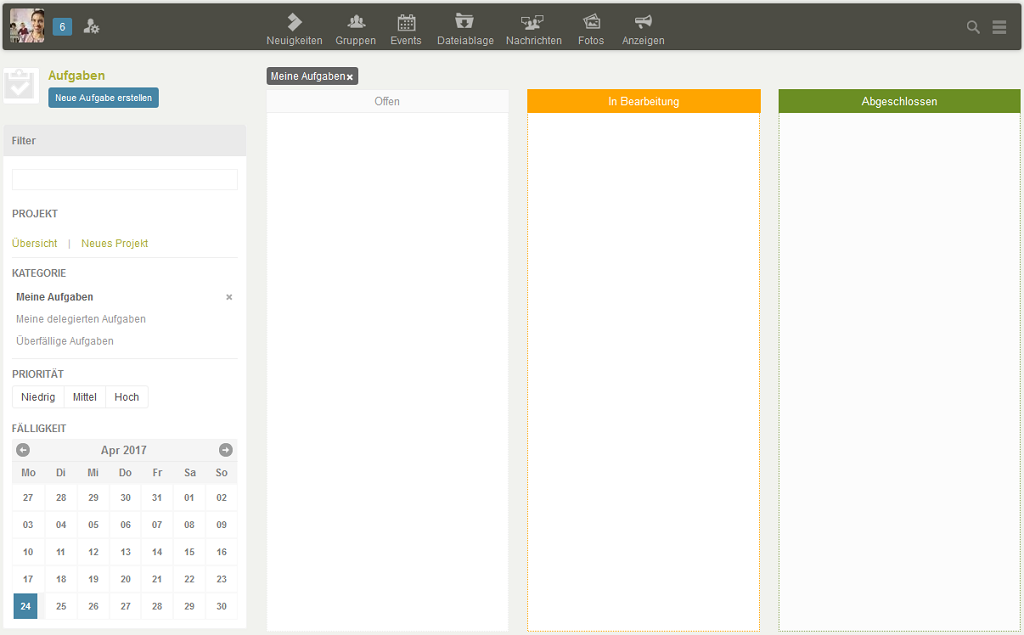
Wenn Sie das Add-on im Browser öffnen, finden Sie auch in hier die Navigationsleiste von Intrexx Share, über die Sie direkt in Intrexx Share wechseln können. Auch in Intrexx Share können Sie über die Navigationsleiste in das Add-on wechseln. Dabei werden Sie kaum bemerken, dass Sie Intrexx Share verlassen haben und sich im Add-on Aufgaben befinden. Intrexx Share und Intrexx Share Add-on gehen nahtlos ineinander über.
1. Projekte anlegen
Aufgaben werden im Rahmen von Projekten verteilt und organisiert. Legen Sie zunächst ein Projekt an, indem Sie im linken Bereich des Add-ons im Filter auf den Link Neues Projekt klicken.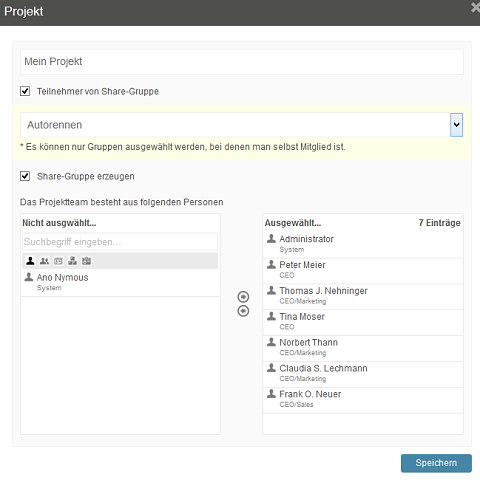
Hier wird das Projekt-Team festgelegt.
Titel
Tragen Sie hier einen Titel ein.Teilnehmer von Share-Gruppe
Mit dieser Einstellung wird eine Auswahlliste eingeblendet, aus der eine Intrexx-Share-Gruppe ausgewählt werden kann. Die Mitglieder dieser Gruppe werden dabei automatisch in der Liste Ausgewählt im unteren Bereich eingetragen.Share-Gruppe erzeugen
Mit dieser Einstellung wird beim Speichern des Projekts automatisch eine neue Share-Gruppe mit den hier festgelegten Mitgliedern angelegt. Als Gruppen-Name wird der Titel verwendet.Das Projekt-Team besteht aus folgenden Personen:
Hier können einzelne Benutzer oder -Gruppen in das Projekt-Team aufgenommen werden. Die hier ausgewählten Benutzer werden zusätzlich zu den Benutzern, die Sie mit den vorhergehenden Einstellungen festgelegt haben, aufgenommen. Benutzer können per Doppelklick von der Liste Nicht ausgewählt in die Liste Ausgewählt verschoben werden. Das funktioniert auch umgekehrt. Nehmen Sie die Benutzer, die zum Projekt-Team gehören sollen, in die Liste Ausgewählt auf. Klicken Sie OK.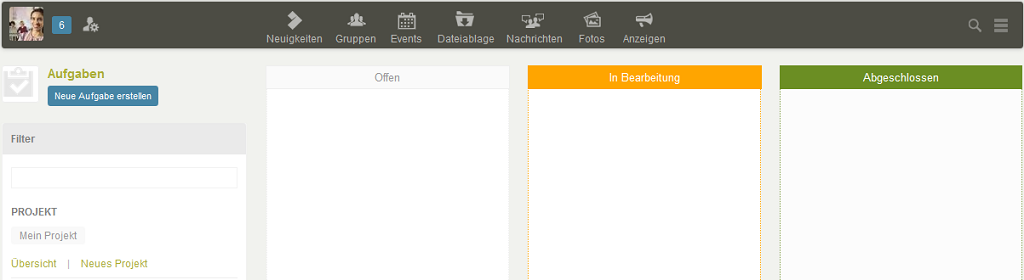
Das Projekt wird nun im Filter angezeigt.
2. Übersicht Projekte
Projekte können mit Klick auf den Link Übersicht bearbeitet und auch gelöscht werden.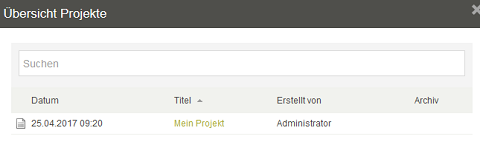
Klicken Sie hier auf
3. Aufgabe anlegen
Um eine neue Aufgabe anzulegen, klicken Sie auf Neue Aufgabe erstellen.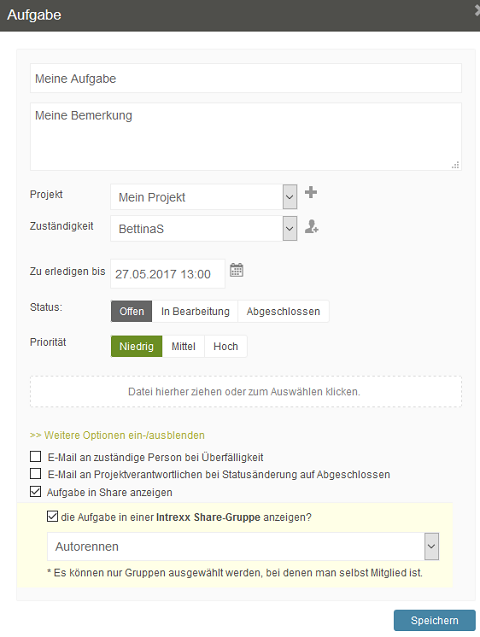
Titel
Tragen Sie hier den Titel der Aufgabe ein.Bemerkung
Hier kan eine Bemerkung zur Aufgabe eingetragen werden.Projekt
Wählen Sie hier das Projekt aus, dem die Aufgabe zugeordnet werden soll.Hier kann ein neues Projekt erstellt werden.
Zuständigkeit
Wählen Sie hier den für die Aufgabe verantwortlichen Mitarbeiter aus.Zu erledigen bis
Die Aufgabe muss bis zu dem hier eingetragenen Datum abgeschlossen werden.Status
Hier entscheiden Sie, ob die Aufgabe offen, in Bearbeitung oder abgeschlossen ist.Priorität
Legen Sie hier die Priorität niedrig, mittel oder hoch fest.Datei
Hier kann eine beliebige Anzahl von Dateien zur Aufgabe hochgeladen werden.Weitere Optionen ein- / ausblenden
Blendet den unteren Bereich des Dialogs ein bzw. aus.E-Mail an zuständige Person bei Überfälligkeit
Wird das Datum, das Sie in Zu erledigen bis eingetragen haben, überschritten, so wird automatisch eine E-Mail an den Mitarbeiter geschickt, den Sie als zuständig ausgewählt haben.| Für die korrekte Funktion des E-Mail-Versands muss der E-Mail-Service konfiguriert sein. |
E-Mail an Projektverantwortlichen bei Statusänderung auf Abgeschlossen
Wird der Status Abgeschlossen gesetzt, so wird automatisch eine E-Mail an den Mitarbeiter geschickt, den Sie als zuständig für das Projekt ausgewählt haben.Aufgabe in Share anzeigen
Die Aufgabe wird als Beitrag in den Neuigkeiten angezeigt. Dabei gelten die im Add-on definierten Rechte.Die Aufgabe in einer Intrexx-Share-Gruppe anzeigen
Die Aufgabe wird als Beitrag in der hier ausgewählten Gruppe angezeigt. Dabei gelten die im Add-on definierten Rechte. Klicken Sie auf OK, wenn alle Inhalte erfasst sind.4. Ersteller der Aufgabe

Im Add-on Aufgaben wird die Aufgabe im mittleren Bereich angezeigt, sofern Sie den Filter nach Kategorien, den Sie im rechten Bereich finden, auf Meine delegierten Aufgaben eingestellt haben. Ein Klick auf den Aufgabentitel öffnet eine Seite, auf der die Aufgabendetails angezeigt werden.
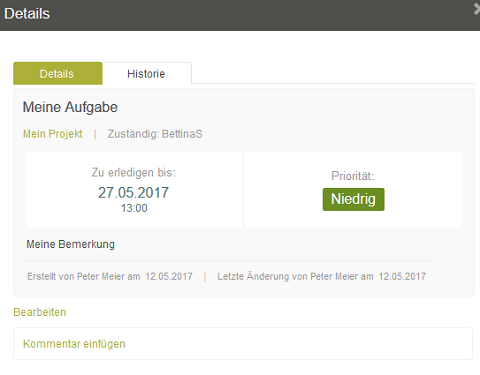
Der Ersteller der Aufgabe kann die Aufgabendaten hier mit Klick auf den Link Bearbeiten ändern. Auf dem Reiter Historie wird der Fortschritt der Aufgaben-Bearbeitung dokumentiert.
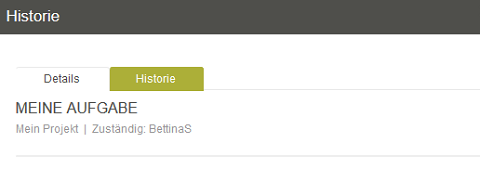
Status ändern

Klicken Sie hier auf
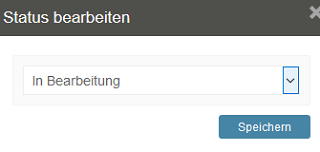
Die Aufgabe wird nun in der Spalte In Bearbeitung angezeigt.
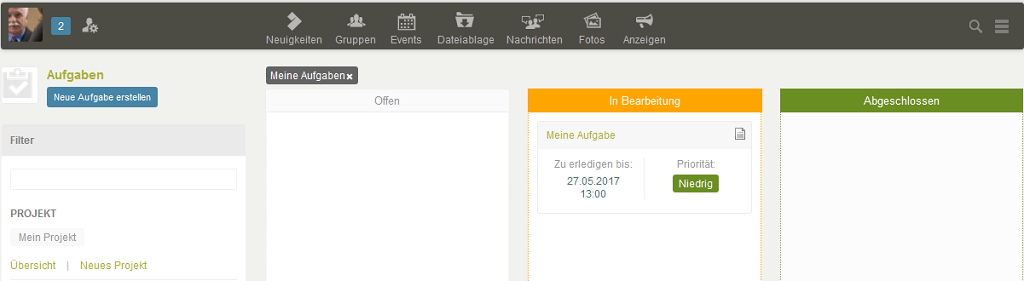
Abgeschlossene Aufgaben werden in der Spalte Abgeschlossen angezeigt.
Voraussetzungen
Voraussetzungen für die Anzeige der Aufgabe in Intrexx Share sind:- Der Benutzer ist als Zuständiger bei der Aufgabe eingetragen.
- Der Benutzer muss entsprechend berechtigt sein.
5. Aufgabe ausführen

Der zuständige Benutzer findet die Aufgabe nun in seinem Add-on Aufgaben, die er entweder über die Menüstruktur des Portals oder direkt aus Intrexx Share über die Navigationsleiste öffnen kann. Er kann den Status mit Klick auf
6. Rechte
Damit das Add-on Aufgaben mit allen Funktionen zur Verfügung steht, müssen folgende Rechte erteilt werden:-
Applikation
Applikation benutzen -
Seiten
Seite benutzen für alle Seiten der Applikation -
Seiten
Vollzugriff für alle Datengruppen